Snapchat aktualisiert seine App kontinuierlich, um neue Funktionen einzuführen und bestehende zu verbessern. Eine Weile war es nicht möglich, die Strichstärke anzupassen, wenn man Texte zu Snaps hinzufügte oder direkt auf ihnen zeichnete. Ein kürzlich durchgeführtes Update hat dies jedoch verändert. Snapchat-Nutzer verfügen nun über noch mehr Kontrolle über die Gestaltung ihrer Fotos.
So zeichnest du auf deinen Fotos
Beginnen wir mit den Grundlagen. Das Zeichnen auf Fotos ist ein einfacher und unterhaltsamer Prozess. Nimm einfach ein neues Foto auf und betrachte die Bearbeitungsoptionen, die auf der rechten Seite erscheinen.
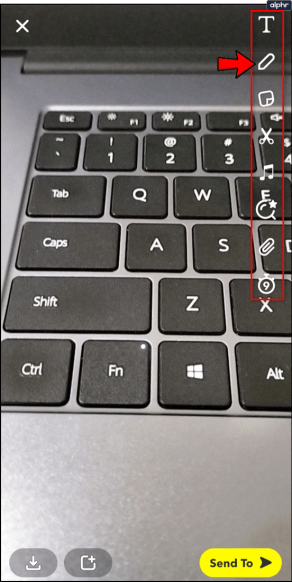
Tippe auf das Stiftsymbol und beginne mit deinem Finger auf das Foto zu zeichnen. Auf der rechten Seite sollte eine Farbleiste erscheinen. Diese Leiste ermöglicht es dir, eine neue Farbe für deinen Stift auszuwählen.
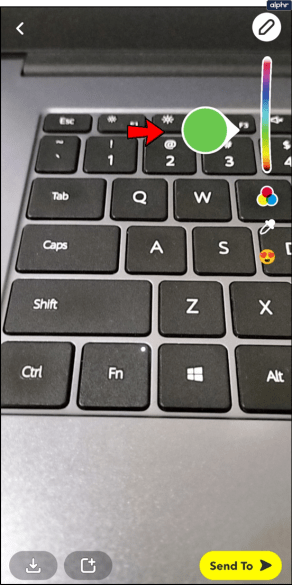
Du bist mit deinem Kunstwerk nicht zufrieden? Sobald du mit dem Zeichnen beginnst, erscheint oben rechts im Bild ein Rückgängig-Symbol. Tippe einmal darauf, um die letzten Zeichnungen, die du nach dem letzten Abheben des Fingers gemacht hast, zu entfernen. Durch wiederholtes Tippen kannst du weitere Aktionen rückgängig machen. Sei jedoch vorsichtig, es gibt keine Funktion, um gelöschte Aktionen wiederherzustellen.
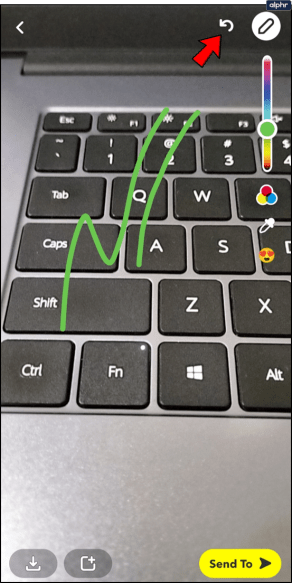
So änderst du die Stiftgröße beim Zeichnen
Falls der Stift zu dick oder zu dünn für deinen Geschmack ist, kannst du ihn mit einer einfachen Geste verkleinern oder vergrößern. Lege einfach Daumen und Zeigefinger auf den Bildschirm und ziehe sie für einen dickeren Stift auseinander. Für einen dünneren Stift führst du die Finger näher zusammen.
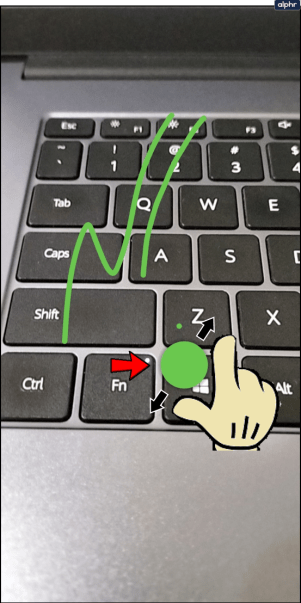
Sobald du die Stiftgröße angepasst hast, verschwindet der Stift kurz. Tippe und ziehe mit deinem Finger, um wieder zu zeichnen. Du wirst sehen, dass deine neue Stiftgröße nun aktiv ist.
Weitere Zeichenoptionen
Du bist natürlich nicht auf Farben beschränkt, wenn du deine Zeichnungen verschönern möchtest. Snapchat bietet dir auch die Möglichkeit, mit verschiedenen lustigen Symbolen zu zeichnen. Tippe auf das Smiley-Symbol auf der rechten Seite, um weitere Stiftoptionen zu sehen. Es erscheint eine Reihe von Symbolen. Durch Tippen auf ein Symbol beginnst du, mit diesem Symbol zu zeichnen. Tippe auf das untere Symbol in der Leiste und ziehe es nach unten, um weitere Optionen anzuzeigen.
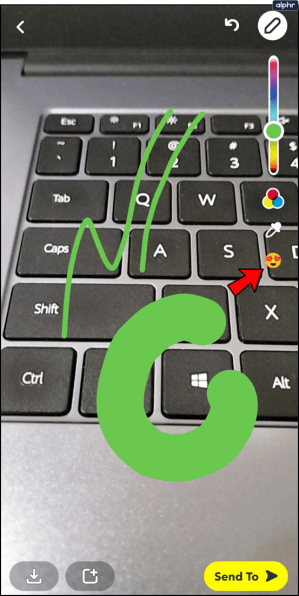
Du kannst die Größe der Symbole auch bearbeiten, mit denen du zeichnest. Allerdings gibt es in diesem Bereich noch einige Probleme. Wenn du ein Symbol zu groß machst, wird es nicht richtig gezeichnet. Stattdessen wird bei jedem Aufsetzen des Fingers eine einzelne Kopie des Symbols platziert.
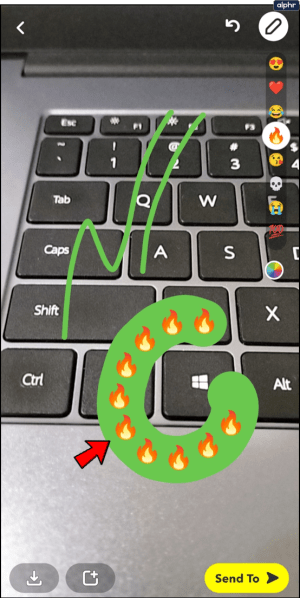
So fügst du Text hinzu und bearbeitest ihn
Wenn du eher ein literarischer Typ bist, möchtest du vielleicht stattdessen etwas Text hinzufügen. Das ist ganz einfach: Du musst nur auf das „T“ oben im Bearbeitungsmenü rechts tippen. Dadurch öffnet sich die Tastatur deines Telefons. Gib nun einen cleveren oder einprägsamen Text ein, der dir in den Sinn kommt.
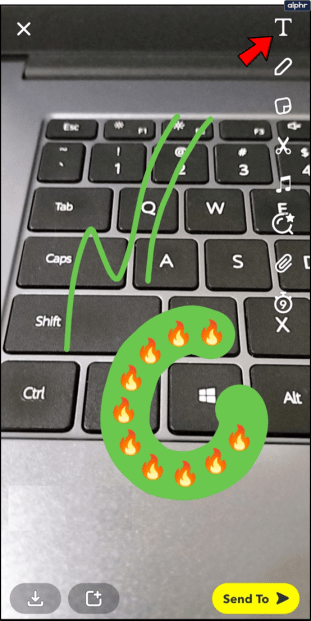
Wenn das Eingabefenster erscheint, sollte auch eine Farbleiste erscheinen. Nutze diese, um die Farbe des Textes zu ändern, genauso wie du es mit der Stiftfarbe tun würdest.

Du kannst auch durch mehrmaliges Tippen auf das „T“ versuchen, die Größe und das Format des Textes zu ändern. Diese Optionen sind jedoch sehr begrenzt. Du kannst den Text nur groß oder klein machen. Du kannst ihn auch nur zentriert oder linksbündig ausrichten.
Sobald du mit dem Schreiben fertig bist, klicke auf „Fertig“, um die Änderung zu bestätigen. Du kannst die Position des Textes auf deinem Foto mit deinem Finger verschieben.
Nicht gut genug?
Keine Sorge. Snapchat ist immer für eine Überraschung gut. Ein weiteres Update wird nicht lange auf sich warten lassen.